- News
- Forum
- Fachbeiträge
- Grundlagen (94)
- Branchen (47)
- Funktional (87)
- Kostenmanagement (24)
- Konzepte (81)
- Kennzahlen (223)
- Finanzplanung (60)
- Budgetierung (9)
- Reporting / Berichtswesen (34)
- BSC (7)
- Projektcontrolling (17)
- Kostenrechnung (247)
- IAS / IFRS (4)
- Risikomanagement (35)
- Investitionsrechnung (72)
- Unternehmensbewertg. (12)
- Rating (6)
- Business Intelligence (81)
- Excel-Tipps (102)
- Studien (8)
- Arbeitsmarkt (20)
- Spar-Tipps (2)
- Controlling-Journal (23)
- Neulich im Golfclub (50)
- Softskills (26)
- Sonstiges (17)
- Artikel-Serien
- Stichwortverzeichnis
- Marktplatz
- Karriere / Stellenmarkt
- Excel-Vorlagen
- Online-Kurse
- Glossar
Excel-Funktionen
Excel-Update: XVERWEIS() ersetzt SVERWEIS() (Stephan Nelles)
 SVERWEIS() zählt nach Angaben von Microsoft zu den drei am häufigsten
verwendeten Excel-Funktionen. Auch unter Controllern gilt der SVERWEIS() bisher als unentbehrlich. In Office 365 hat Microsoft nun einen Nachfolger eingeführt: XVERWEIS().
Ein besonderes Merkmal der Neuerungen in Excel ist es, dass sie mittlerweile
völlig lautlos vonstattengehen. Kaum eine Funktion in der Tabellenkalkulation weckte so viele Emotionen wie der SVERWEIS(). Von der einen Nutzergruppe begeistert eingesetzt, um Daten aus unterschiedlichen Tabellen zu kombinieren und auszuwerten. Von anderen Anwendern mit zahlreichen Kritikpunkten belegt wie beispielsweise der mangelnden Flexibilität oder mieser Performance. Man könnte erwarten, dass eine Überarbeitung dieses Champions der Datenanalyse an die große Glocke gehängt, mit viel Tamtam vermarktet würde. Nicht so im Jahre 2019. Excel für Office 365 wird automatisch und lautlos im Hintergrund aktualisiert. Und dann ist sie einfach da: die neue Funktion... mehr lesen
SVERWEIS() zählt nach Angaben von Microsoft zu den drei am häufigsten
verwendeten Excel-Funktionen. Auch unter Controllern gilt der SVERWEIS() bisher als unentbehrlich. In Office 365 hat Microsoft nun einen Nachfolger eingeführt: XVERWEIS().
Ein besonderes Merkmal der Neuerungen in Excel ist es, dass sie mittlerweile
völlig lautlos vonstattengehen. Kaum eine Funktion in der Tabellenkalkulation weckte so viele Emotionen wie der SVERWEIS(). Von der einen Nutzergruppe begeistert eingesetzt, um Daten aus unterschiedlichen Tabellen zu kombinieren und auszuwerten. Von anderen Anwendern mit zahlreichen Kritikpunkten belegt wie beispielsweise der mangelnden Flexibilität oder mieser Performance. Man könnte erwarten, dass eine Überarbeitung dieses Champions der Datenanalyse an die große Glocke gehängt, mit viel Tamtam vermarktet würde. Nicht so im Jahre 2019. Excel für Office 365 wird automatisch und lautlos im Hintergrund aktualisiert. Und dann ist sie einfach da: die neue Funktion... mehr lesen
Excel-Update: Neue Funktionen zur Textverkettung (Stephan Nelles)
 Microsoft Excel bietet mit den beiden neuen Funktionen TEXTKETTE() und
TEXTVERKETTEN() effiziente Lösungsansätze für den Import und das Bereinigen von Daten.
Eine immer wiederkehrende Aufgabe im Controlling und in der Datenanalyse
besteht darin, Daten zu bereinigen. Häufig haben Rohdaten, vor allem wenn sie aus anderen Systemen stammen, nicht die Strukturen, welche für eine Auswertung benötigt werden. In der Regel geht es zumeist um das Entfernen von überflüssigen Zeichen in einzelnen Zellen und um die Schaffung von Gruppierungsmerkmalen, welche sowohl bei der Verwendung von Kalkulationsfunktionen als auch bei der Darstellung der Ergebnisse unabdingbar sind. Aus Kundennummern wie DE1234, FR5678 und PL9876 müssen beispielsweise ISO-Ländercodes extrahiert werden, um regionale Kosten oder Umsätze zu ermitteln.
Eine weitere häufig geforderte Aufgabe der Datenbereinigung kann außerdem
darin bestehen, Felder zusammenzufassen. Nehmen wir an, ein Buchungssystem enthält... mehr lesen
Microsoft Excel bietet mit den beiden neuen Funktionen TEXTKETTE() und
TEXTVERKETTEN() effiziente Lösungsansätze für den Import und das Bereinigen von Daten.
Eine immer wiederkehrende Aufgabe im Controlling und in der Datenanalyse
besteht darin, Daten zu bereinigen. Häufig haben Rohdaten, vor allem wenn sie aus anderen Systemen stammen, nicht die Strukturen, welche für eine Auswertung benötigt werden. In der Regel geht es zumeist um das Entfernen von überflüssigen Zeichen in einzelnen Zellen und um die Schaffung von Gruppierungsmerkmalen, welche sowohl bei der Verwendung von Kalkulationsfunktionen als auch bei der Darstellung der Ergebnisse unabdingbar sind. Aus Kundennummern wie DE1234, FR5678 und PL9876 müssen beispielsweise ISO-Ländercodes extrahiert werden, um regionale Kosten oder Umsätze zu ermitteln.
Eine weitere häufig geforderte Aufgabe der Datenbereinigung kann außerdem
darin bestehen, Felder zusammenzufassen. Nehmen wir an, ein Buchungssystem enthält... mehr lesen
Anzeige
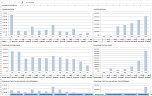 Mit dem RS-Plan erstellen Sie ganz einfach Ihre gesamte Unternehmensplanung, inkl. automatischer Plan-Bilanz und Kapitalflussrechnung. Die Planung kann für insgesamt 5 Jahre erfolgen. Neben detailierter Plan-G+V, Bilanz und Kapitalflussrechnung stehen fertige Berichte mit Kennzahlen und Grafiken zur Analyse des Unternehmens zur Verfügung. Preis 119,- EUR mehr >>
Mit dem RS-Plan erstellen Sie ganz einfach Ihre gesamte Unternehmensplanung, inkl. automatischer Plan-Bilanz und Kapitalflussrechnung. Die Planung kann für insgesamt 5 Jahre erfolgen. Neben detailierter Plan-G+V, Bilanz und Kapitalflussrechnung stehen fertige Berichte mit Kennzahlen und Grafiken zur Analyse des Unternehmens zur Verfügung. Preis 119,- EUR mehr >>
Top Begriffe
|
|
|
|
Neueste Fachbeiträge
Excelfunktionen: Pivot, Teilergebnis und Summewenns (Siegfried Weiler)
Zu den wiederkehrenden Aufgaben im Controlling gehört die Verdichtung von Daten aus periodisch oder nach Zweck aufgestellten Exceltabellen. Dabei ist es unerheblich, ob in den Aufstellungen nur Zahlen enthalten sind oder auch erläuternde Texte links oder rechts neben den Spalten mit den Zahlen in... mehr lesenExcel-Tipp: Pivot-Auswertungen (Siegfried Weiler)
Pivot-Auswertungen sind ein sehr effektives Werkzeug, um sich oder anderen in ganz kurzer Zeit, also mit einem sehr geringen zeitlichen Aufwand einen Überblick über große Datenmengen zu verschaffen. Voraussetzung dazu ist allerdings die richtige Fragestellung und die richtige Auswahl der Zeilen-... mehr lesenExcel Tipp: Diagramm wechseln mit dem Excel-Switch (Kristoffer Ditz)
In einem Dashboard können Sie per Auswahl die Zahlen und auch das Diagramm wechseln. Das können Sie auch in Excel umsetzen. In den folgenden Schritte werden Sie lernen, wie der Excel-Switch funktioniert und ihn direkt in der Praxis anwenden können. Ihre Kollegen werden es Ihnen danken. ... mehr lesenExcel-Update: Endlich einfach! Mehrfachbedingungen in WENN-Funktionen nutzen (Stephan Nelles)
Die Funktion WENN() in Microsoft Excel ist der heimliche Favorit der Controller, wenn es um die Klassifizierung von Daten geht. Was bringt die neue Excel-Funktion WENNS()? Nicht selten enthalten Rohdaten Klassifizierungscodes. Deren Anwendungsfeld in Excel ist weit. Unterschiedliche Rabattsätze... mehr lesenExcel-Update: Vorlagen für Layout von Pivottabellen (Stephan Nelles)
Sicherlich haben Sie sich das eine oder andere Mal gefragt, warum sich die Grundeinstellungen für das Layout von Pivottabellen in Microsoft Excel nicht dauerhaft vorkonfigurieren lassen. Bevorzugen Sie beispielsweise in Ihren Berichten eine kompakte tabellarische Anzeige unter Verwendung von Teilergebnissen,... mehr lesenExcel-Tipp: Kreise drehen (Kristoffer Ditz)
In diesem Tipp erfahren Sie, wie Sie nummerierte Kreise automatisch in einer Tabelle platzieren können. Wenn wir im Controlling Berichte in Form von Tabellen erstellen, werden in der Tabelle oftmals nummerierte Kreise eingesetzt, die an den Stellen platziert werden, um dem Empfänger einen leichteren... mehr lesenBerater mit einer Excel-Therapie überlisten – oder auch nicht (Kristoffer Ditz)
Nach einer guten Ausbildung und ein paar Jahren Berufserfahrung im Controlling wollte ich (35) mich nun bei einem großen internationalen Konzern beweisen. Die Einarbeitung verlief reibungslos. Nette Kollegen und Vorgesetzte. Mein Konzept für eine Neuausrichtung im Controlling stand kurz vor dem Abschluss.... mehr lesenMakro zur Datenzusammenfassung (Ernst Fischer)
Sub Auswertung() Application.ScreenUpdating = False 'Nummern aus Kostentabelle holen: Sheets("Kosten").Select Range("C11:C5010").Select Selection.Copy ... mehr lesenMS Excel Funktion: KGrösste (Redaktion CP)
Beschreibung: Sucht in einer Matrix den k größten Wert. k gibt dabei den Rang an. Wenn der k kleinste Wert gesucht ist, so sollte die Funktion KKleinste genutzt werden. Formel: =KGrösste(Matrix;k) Symbolik: Matrix ist der Zellbereich,... mehr lesenMS Excel Funktion: KKleinste (Redaktion CP)
Beschreibung: Diese Funktion gibt den k-kleinsten Wert einer Matrix zurück. Hierbei entspricht k den Rang des gesuchten Wertes. Die Gegenteilige Funktion ist KGrößte. Diese Funktionen können in Kombination mit anderen Formeln sehr gut Daten gruppieren. Formel: ... mehr lesenMS Excel Funktion: Aufrunden (Redaktion CP)
Beschreibung: Diese Funktion rundet die angegebene Zahl auf. Falls die Zahl nur abgerundet werden werden soll, so muss die Funktion Abrunden eingesetzt werden. Wenn die Funktion dagegen selber entscheiden soll, ab wann auf- und ab wann abgerundet wird, sollte die Funktion Runden eingesetzt werden.... mehr lesenMS Excel Funktion: Abrunden (Redaktion CP)
Beschreibung: Diese Funktion rundet immer eine Zahl ab. Wenn eine Zahl anhand des Wertes gerundet werden soll, muss die Funktion Runden genommen werden. Soll im Gegensatz zu Abrunden immer aufgerundet werden, so muss die Funktion Aufrunden eingesetzt werden. Formel:... mehr lesenMS Excel Funktion: Runden (Redaktion CP)
Beschreibung: Diese Funktion rundet Werte auf oder ab. Wenn nur abgrundet werden soll, wird die Funktion Abrunden benötigt. Falls nur aufgerundet werden soll, wird die Funktion Aufrunden eingesetzt. Diese Funktionen dienen häufig Formatierungszwecken und optischen Optimierungen. ... mehr lesenMS Excel Funktion: Zählenwenns (Redaktion CP)
Beschreibung: Diese Funktion ist mit der Zählenwenn-Funktion verwandt. Der Unterschied ist hierbei jedoch, dass Zählenwenns mehr als ein Suchkriterium unterstützt und somit für größere Datenmengen geeignet ist. Diese Funktion wurde mit MS Excel 2007 eingefügt. ... mehr lesenMS Excel Funktion: Summewenns (Redaktion CP)
Beschreibung: Diese Funktion ist die Erweiterung der Summewenn Funktion. Hierbei wird erst summiert, wenn alle Kriterien erfüllt sind. Die Syntax dieser Funktion weicht dabei wesentlich von der Summewenn-Syntax ab. Diese Funktion wurde mit MS Excel 2007 eingefügt. ... mehr lesenMS Excel Funktion: NBW (Redaktion CP)
Beschreibung: Diese Funktion berrechnet die Summe der Barwerte einer Investition nach den jeweiligen Ein- bzw. Auszahlungen. Formel: =NBW(Zins;Wert1;Wert2;...) Symbolik: Zins ist der Abzinssatz der für jede Periode gilt. Wert sind... mehr lesenMS Excel Funktion: Zinsz (Redaktion CP)
Beschreibung: Diese Funktion gibt den Zinsanteil einer regelmäßigen Zahlung zurück. Hierbei muss die Zahlung sowie der Zins konstant bleiben. Diese Funktion kann genutzt werden, um die Zahlung eines Annuitätendarlehens in einer bestimmten Periode zu errechnen. Formel:... mehr lesenMS Excel Funktion: Zw (Redaktion CP)
Beschreibung: Zw (zukünftiger Wert) wird berrechnet, um den zukünftigen Wert einer Reihe konstanter Zahlungen bei gleichbleibenden Zins zu ermitteln. Diese Funktion kann genutzt werden, um Restschulden von Annuitätendarlehen oder sehr einfache Kapitalwerte zu berechnen. ... mehr lesenMS Excel Funktion: Bw (Redaktion CP)
Beschreibung: Diese Funktion gibt den Barwert einer Investition zurück. Mit dieser Funktion können Kreidtbeträge oder Anfangseinlagen für Geldanlagen berechnet werden. Formel: =Bw(Zins;Zzr;RMZ;Zw;F) Symbolik: Zins ist der Zinssatz... mehr lesenMS Excel Funktion: Zzr (Redaktion CP)
Beschreibung: Diese Funktion berechnet die Anzahl von Perioden, die benötigt werden, um bei einer konstanten monatlichen Zahlung mit gleichbleibendem Zinssatz einen zukünftigen Wert zu berechnen. Diese Funktion kann bei Guthabenverzinsungen sehr gut eingesetzt werden, um zum Beispiel die Dauer... mehr lesenMS Excel Funktion: Zins (Redaktion CP)
Beschreibung: Diese Funktion berechnet den Zinssatz einer konstanten Zahlung je Periode. Die Funktion kann sehr gut genutzt werden, um den Zinssatz von Guthabenverzinsungen oder Annuitätendarlehen zu berechnen. Formel: =Zins(Zzr;RMZ;Bw;Zw;Fälligkeit;Schätzwert)... mehr lesenMS Excel Funktion: RMZ (Redaktion CP)
Beschreibung: Diese Funktion gehört zu den Barwertfunktionen in Excel. RMZ (= regelmäßige Zahlung) gibt die Zahlung wieder, welche pro Periode gezahlt werden muss bei konstanten Zinsen und Zahlungen. Diese Funktion kann genutzt werden, um Annuitätendarlehen auszurechnen oder um Kapitalwerte... mehr lesenMS Excel Funktion: Spalte (Redaktion CP)
Beschreibung: Spalte funktioniert im Wesenltichen, wie die Funktion Zeile. Der Unterschied ist dabei, wie der Name schon sagt, welches Ergebnis ausgegeben wird. Die Funktion Zeile gibt die Zeilennummer eines Bezuges zurück und Spalte gibt die Spaltennummer einer Zelle bzw. eines Zellbereiches... mehr lesenMS Excel Funktion: Zeile (Redaktion CP)
Beschreibung: Diese Funktion gibt die Zeile einer Zelle wieder. Zeile kann genutzt werden, um in größeren Strukturen Abhängigkeiten über Positionen einzupflegen. Sie funktioniert am besten mit der Verwendung von anderen Funktionen. Formel: =Zeile(Bezug) ... mehr lesenMS Excel Funktion: Zählenwenn (Redaktion CP)
Beschreibung: Diese Funktion dient ebenfalls häufig in komplexen Tabellen, um große Datenmengen zu analysieren. Sie zählt dabei alle Werte, die das Suchkriterium erfüllen. Formel: =zählenwenn(Bereich;Kriterien) Symbolik: Bereich... mehr lesenMS Excel Funktion: Anzahl2 (Redaktion CP)
Beschreibung: Diese Zählfunktion zählt alle Zellen im festgelegten Bereich, die eine Information (Formel, Text etc.) enthalten. Diese Funktion wird häufig für Tabellenanalysen benötigt. Formel: =Anzahl2(Wert1;Wert2;...) Symbolik: ... mehr lesenMS Excel Funktion: Anzahl (Redaktion CP)
Beschreibung: MIt dieser Funktion ist es möglich, die Anzahl aller Zahlen in einem Bereich festzustellen. Diese Funktion kann als einfache Zählhilfe genutzt werden. Ein wesentlich wichtigeres Gebiet ist aber die Anwendung in komplexeren Formeln, um Richt- und Vergleichswerte zu ermitteln. ... mehr lesenMS Excel Funktion: Kalenderwoche (Redaktion CP)
Beschreibung: Diese Funktion berechnet, ähnlich wie die Funktionen Monat, Tag und Jahr, ein Datum in das Zielformat um. In dieser Funktion wird die entsprechende amerikanische Kalenderwoche eines Jahres ausgerechnet, in der das Datum enthalten ist. Die deutsche bzw. europäische Kalenderwoche... mehr lesenMS Excel Funktion: Tag (Redaktion CP)
Beschreibung: Diese Funktion wandelt ebenfalls wie Monat und Jahr eine Zahl in eine Tageszahl um. Hierbei gilt das System für die Berechnung von Kalenderdaten in MS Excel. Formel: =Tag(Zahl) Symbolik: Zahl gibt den Wert an, welcher in... mehr lesenMS Excel Funktion: Monat (Redaktion CP)
Beschreibung: Diese Funktion rechnet eine absolute Zahl in eine Monatszahl um oder liest aus einem Datum den Monat heraus. Diese Funktion dient dem Controller zum Optimieren von Kalenderdaten am häufigsten. Formel: =Monat(Zahl) Symbolik:... mehr lesenMS Excel Funktion: Jahr (Redaktion CP)
Beschreibung: Diese Formel rechnet eine absolute Zahl in ein bestimmtes Jahr um oder sie entnimmt einem Datum das entsprechende Jahr. Formel: =Jahr(Zahl) Symbolik: Zahl ist der Wert, der in ein Jahr umgerechnet werden soll. ... mehr lesenMS Excel Funktion: Jetzt (Redaktion CP)
Beschreibung: Diese Funktion ist sehr eng mit der Funktion Heute verbunden. Der Unterschied ist hierbei, dass die Funktion Jetzt die Uhrzeit mit zum Datum angibt im Gegensatz zur Funktion Heute. Die Funktion kann im Wesentlichen dafür genutzt werden, dass auf einem Bericht Datum und Uhrzeit vermerkt... mehr lesenMS Excel Funktion: EDatum (Redaktion CP)
Beschreibung: Gibt die fortlaufende Zahl eines Datums wieder, welches um eine bestimmte Anzahl von Monaten verschoben werden soll. Formel: =EDatum(Ausgangsdatum;Monate) Symbolik: Ausgangsdatum stellt das Datum dar, von dem Monate hinzu-... mehr lesenMS Excel Funktion: Heute (Redaktion CP)
Beschreibung: Diese Funktion gibt das heutige Datum als fortlaufende Zahl aus. Ist die Zelle, in der die Funktion steht, als Standard formatiert, so wird die Formatierung auf Datum geändert. Diese Funktion kann für Tabellenköpfe verwendet werden, um eine automatische Fortschreibung zu generieren.... mehr lesenMS Excel Funktion: Datum (Redaktion CP)
Beschreibung: Diese Funktion kann für das Berechnen von Enddaten und geplanten Zielwerten genutzt werden. Diese Funktion kann dem Controller bei Kennzahlen wie Debitorenlaufzeit und Liquiditätsplanungen unterstützten. Im Wesentlichen wird diese Funktion jedoch mit ihren Unterfunktionen Jahr,... mehr lesenMS Excel Funktion: MIN (Redaktion CP)
Beschreibung: Diese Grundfunktion ermittelt den kleinsten Wert aus einem Bereich von Zahlen. Sie wird häufig mit anderen Funktionen wie mit der Wenn-Funktion verbunden. Das Gegenstück zu dieser Funktion ist die MAX-Funktion. Formel: =MIN(Zahl1;Zahl2;...) ... mehr lesenMS Excel Funktion: MAX (Redaktion CP)
Beschreibung: Diese Funktion gibt den größten Wert aus einen oder meheren Zahlenbereichen zurück. Sie wird häufig als Hilfsfunktion genutzt. Im Controlling kann MAX auch angewendet werden, um bestimmte Spitzen zu messen. Um die Funktion sinnvoll zu nutzen, muss sie mit weiteren Funktionen,... mehr lesenMS Excel Funktion: Index (Redaktion CP)
Beschreibung: Die Index-Funktion sucht in einer Matrix anhand der beiden Indizes Zeile und Spalte eine Position in der Matrix und gibt dessen Wert zurück. Hieraus ergeben sich viele Möglichkeiten, Tabellen in Abhängigkeit von Parametern mit Werten zu variieren. Für den Controller lässt... mehr lesenMS Excel Funktion: Bereich.verschieben (Redaktion CP)
Beschreibung: Mit dieser Grundfunktion lassen sich relativ schnell und einfach variable Reports und Diagramme erstellen. Aber auch andere Anwendungsgebiete, wie das gezielte Verschieben von Formelbezügen für Summen Funtkionen etc., sind hiermit möglich. Zudem kann diese Funktion häufig... mehr lesenMS Excel Funktion: VDB (Redaktion CP)
Beschreibung: Diese Funktion berechnet zunächst, wie die Funktion GDA, die geometrisch degressive Abschreibung. Jedoch kann diese Funktion mehr als GDA, da sie nicht nur den Abschreibungsbetrag einer einzelnen Perioden berechnen kann, sondern die Abschreibung über einen Zeitraum. Zudem kann... mehr lesenMS Excel Funktion: GDA2 (Redaktion CP)
Beschreibung: Diese Funktion berechnet, wie die GDA-Funktion, die geometrisch degressive Abschreibung eines Anlagegutes. Der Unterschied zur GDA-Funktion ist der konstante Abschreibungsfaktor, welcher in der GDA-Funktion variabel ist. Ein weiterer Unterschied ist, dass die GDA2-Funktion anteilige... mehr lesenMS Excel Funktion: GDA (Redaktion CP)
Beschreibung: Diese Funktion dient dem Controller, um die geometrische degressive Abschreibung eines Anlagegutes zu berechnen. Standardmäßig gilt hierbei der Abschreibungsfaktor 2, es können aber auch andere Faktoren genutzt werden. Im Unterschied zu der Funktion GDA2 kann bei GDA der Abschreibungsfaktor... mehr lesenMS Excel Funktion: DIA (Redaktion CP)
Beschreibung: Diese Funktion berechnet die arithmetisch degressive Abschreibung einer bestimmten Periode. Formel: =DIA(Ansch_Wert;Restwert;Nutzungsdauer;Zr) Symbolik: Ansch_Wert ist der Anschaffungswert eines Anlagegutes. Restwert ist... mehr lesenMS Excel Funktion: LIA (Redaktion CP)
Beschreibung: Diese Funktion berechnet die lineare Abschreibung eines Anlagegutes. Formel: =LIA(Ansch_Wert;Restwert;Nutzungsdauer) Symbolik: Ansch_Wert ist der Anschaffungswert eines Anlagegutes. Restwert ist der verbleibende Wert des... mehr lesenMS Excel Funktion: Oder (Redaktion CP)
Beschreibung: Die Oder-Funktion ähnelt der Und-Funktion sehr stark. Diese Funktion prüft ebenfalls eine Reihe von Bedingungen und gibt als Ergebnis wahr oder falsch aus. Ein Wahr-Wert wird ausgegeben, wenn eine Bedingung in der Funktion wahr ist. Falls keine Bedingung wahr ist, wird als Ergebnis... mehr lesenMS Excel Funktion: Und (Redaktion CP)
Beschreibung: Bei der Und-Funktion handelt es sich um eine Funktion, die eine Reihe von Bedingungen prüft und als Ergebnis wahr oder falsch sein kann. Diese Funktion wird häufig in Kombination mit der Wenn-Funktion genutzt. Wenn alle Bedingungen in der Funktion wahr sind, so gibt die Funktion... mehr lesenMS Excel Funktion: Vergleich (Redaktion CP)
Beschreibung: Vergleich wird häufig als Hilfsfunktion für andere Funktionen benötigt. Diese Funktion sucht in einer Matrix den Suchwert und gibt die Position des Wertes zurück. Ein Controller kann zum Beispiel diese Funktion nutzen, um mit Hilfe der Index-Funktion Werte aus einer Matrix zu... mehr lesenMS Excel Funktion: DBSumme (Redaktion CP)
Beschreibung: Mithilfe dieser Funktion kann ein Controller Summen bilden, die bestimmten Suchkriterien entsprechen. DBSumme bildet dabei die Summe aus den Werten, die der Spaltenbezeichnung entsprechen und den entsprechenden Suchkriterien. Mithilfe dieser Funktion ist es möglich, Summen zu bilden... mehr lesenMS Excel Funktion: Wenn (Redaktion CP)
Beschreibung: Hierbei handelt es sich um eine der wichtigsten Funktionen in MS Excel. Mit ihr können Fälle bzw. Funktionsfolgen definiert werden. Diese Funktion stellt häufig die Ausgangsbasis einer komplexen Anwendung dar. Die Anwendungsmöglichkeiten sind sehr vielfältig, auch im Controlling.... mehr lesenMS Excel Funktion: Summewenn (Redaktion CP)
Beschreibung: Diese Funktion bietet dem Controller die Möglichkeit, nach einem bestimmten Kriterium die ihm vorliegenden Daten zu summieren, zum Beispiel um eine Analyse von Auftragsvolumen zu ermitteln oder den Gesamtumsatz eines Kunden im Monat. Der wesentlichste Nachteil der Funktion ist die... mehr lesenMS Excel Funktion: Verweis (Redaktion CP)
Beschreibung: Die Funktion ist die Grundversion von S- und WVerweis. Diese Funktion hat 2 Syntaxversionen, wobei die wichtigere Version für den Controller die Vektorversion ist, da diese Version zum Ermitteln eines Standardwertes sehr gut geeignet ist. Die Matrixversion wird seltener von Controllern... mehr lesenMS Excel Funktion: WVerweis (Redaktion CP)
Beschreibung: Die WVerweis Funktion ist verwandt mit der SVerweis Funktion. Beide Funktionen ähneln sich in der Syntax und Funktionsweise. Auch mit dieser Funktion kann der Controller aus einer Datentabelle einen Wert ermitteln. Dabei durchsucht die Funktion die angebene Zeile. ... mehr lesenMS Excel Funktion: SVerweis (Redaktion CP)
Beschreibung: Mit dieser Funktion kann der Controller aus einer großen Datentabelle einen gesuchten Wert ermitteln. Hierdurch kann er schnell auf einzelne Daten zurückgreifen und diese entsprechend weiterverarbeiten. Dabei durchsucht die Funktion die angebene Spalte. ... mehr lesenMS Excel Funktion: Summe (Redaktion CP)
Beschreibung: Dies ist wohl die grundlegendste Funktion des Controllers. Mithilfe dieser Funktion werden einzelne Zahlen oder ganze Bereiche zusammengerechnet. Sie eignet sich, um einen Wert zu ermitteln, der die Gesamtheit der vorhergehenden Werte bildet. Als Beispiel wäre zu nennen:... mehr lesen |
|  |
1
|
|
1
|
 |
|  | Seite
| Seite
Mit dem Newsletter immer auf dem Laufenden!
Tragen Sie sich hier für den kostenfreien und unverbindlichen Newsletter von Controlling-Portal.de ein und erhalten Sie jeden Monat aktuelle Neuigkeiten für Controller. Wir informieren Sie über neue Fachartikel, über wichtige News, aktuelle Stellenangebote, interessante Tagungen und Seminare. Wir empfehlen Ihnen spannende Bücher und geben Ihnen nützliche Excel-Tipps. Verpassen Sie nie mehr wichtige Diskussionen im Forum und stöbern Sie in Software-Angeboten, die Ihnen den Arbeitsalltag erleichtern. Zur Anmeldung >>Interessante Serien für Praktiker

|
Begriffsverwirrung vermeiden- Eine Serie von Prof. Ursula BinderDie Wirtschaftswissenschaften haben im Laufe der Zeit Fachbegriffe entwickelt, die exakt definiert sind. Leider aber gibt es jedoch einige Begriffe, die mehrdeutig sind, was zu vielen Missverständnissen und Fehlern führt. Der Controller ist immer wieder gefragt, genau zu definieren, was einzelne Begriffe bedeuten, damit alle ein gemeinsames Verständnis haben. In dieser Serien werden einige Begriffe vorgestellt, die mehrfach und das noch sehr unterschiedlich belegt sind. Zur Serie >> |

|
Kosten- und Leistungsrechnung: Aus der Praxis für die Praxis von Jörgen ErichsenZur KLR gibt es zahllose Veröffentlichungen, die sich vor allem mit Definitionen und Theorien befassen. Im Unterschied dazu ist diese Serie aus 6 Teilen so konzipiert, dass sie sich vor allem mit der Anwendbarkeit im Tagesgeschäft befasst und so gerade für Unternehmer in kleinen Betrieben und Selbstständige einen hohen Nutzwert bietet. Auf theoretische Aspekte wird nur eingegangen, wenn es aus Gründen der Verständlichkeit unverzichtbar ist. Zur Serie >> |

|
Controller´s Trickkiste von Prof. Peter HobergDer Controller muss in der Lage sein, die Folgen neuer Inputdaten schnell zu analysieren und Maßnahmen vorzuschlagen. Er muss abschätzen können, wie sich Änderungen in Zielgrößen bemerkbar machen, und dabei stets auch mit dem Unwahrscheinlichen rechnen. Dafür sind ständige Lernprozesse unerlässlich. Um dies zu unterstützen, stellt Prof. Dr. Peter Hoberg von der Hochschule Worms in Controllers Trickkiste einige wichtige Werkzeuge vor. Zur Serie >> |

|
Excel-Tipps für den Controlling-EinsatzTipps, Charts und Diagramme für Ihre tägliche Arbeit mit Microsoft Excel® im Controlling. Sogenannte Dashboards werden heute vom Management erwartet. Möglichst auf einem Blatt sollen alle wichtigen Kennzahlen auf einem Blick erfassbar sein. Dafür muss der Controller sparsam mit Tabellen umgehen und Abweichungen sowie Zahlenreihen ansprechend visualisieren. Dabei kommen u. a. Tacho- und Ampeldiagramme sowie Sparklines zum Einsatz. Zur Serie >> |
Excel-Vorlagen für Controller
Finden Sie die passende Excel-Vorlage für Ihre Controlling-Auswertungen. Über 500 verschiedene Excel-Vorlagen zur Erstellung von Analysen, Kalkulationen und Unternehmensplanungen bis hin zu Diagrammvorlagen, wie Tacho- oder Wasserfalldiagram, finden Sie in unserem Excel-Vorlagen-Verzeichnis.
Finden Sie jetzt die passende Excel-Vorlage >>
Finden Sie jetzt die passende Excel-Vorlage >>
Für Ihre Aus-und Weiterbildung

|
Klausuraufgaben mit Lösungen: Testfragen für Studenten und AzubisIn diesem Bereich stellen wir Ihnen verschiedene Wissenstests bzw. Übungsaufgaben aus dem Bereich Kostenrechnung und Controlling zur Verfügung, die Sie in unterschiedlichen Tests absolvieren können. Die Tests wurden dabei für unterschiedliche Anforderungen erstellt. So Können sowohl Einsteiger als auch Fortgeschrittene ihr Wissen testen.Jetzt Wissen testen >> |
 |
Neulich im Golfclub - Eine amüsante Glosse von Prof. Peter HobergEs war wieder soweit. Nach einer anstrengenden Woche trafen sich die erfolgreichen Unternehmer der Kleinstadt wieder im örtlichen Golfclub, weniger des Sportes wegen, sondern hauptsächlich um unter sich zu sein. Sie saßen im gemütlichen Kaminzimmer und wurde von Ihrer Lieblingskellnerin Pauline bedient. Sie war BWL-Studentin und freute sich schon immer auf die amüsanten Streitgespräche mit den erfolgsgewohnten Unternehmern... Zur Serie >> |

|
Video-Kurse für Controlling-Grundlagen, Excel-Tipps und SoftskillsIn diesem Segment haben wir einige Video-Kurse für Ihre Aus- und Weiterbildung im Controlling-Bereich zusammengestellt. Neben einem Kompakt-Kurs für Controlling-Einsteiger, einem Kurs für Personal- oder Einkaufs-Controlling, einem Webinar für Projektmanagement und speziellen Excel-Tipps für Einsteiger bis zum Excel-Profil mit Power BI, finden Sie hier auch Softskill-Kurse. Zur Serie >> |
Eigenen Fachbeitrag veröffentlichen?
Sie sind Autor einer Fachpublikation oder Entwickler einer Excel-Vorlage? Gern können Sie sich an der Gestaltung der Inhalte unserer Fachportale beteiligen! Wir bieten die Möglichkeit Ihre Fachpublikation (Fachbeitrag, eBook, Diplomarbeit, Checkliste, Studie, Berichtsvorlage ...) bzw. Excel-Vorlage auf unseren Fachportalen zu veröffentlichen bzw. ggf. auch zu vermarkten.
weitere Informationen >>
Fachbeiträge
Excel-Tipp: Kreise drehen (Kristoffer Ditz)
In diesem Tipp erfahren Sie, wie Sie nummerierte Kreise automatisch in einer Tabelle platzieren können. Wenn wir im Controlling Berichte in Form von Tabellen erstellen, werden in der Tabelle oftmals nummerierte Kreise eingesetzt, die an den Stellen platziert werden, um dem Empfänger einen leichteren... mehr lesenBerater mit einer Excel-Therapie überlisten – oder auch nicht (Kristoffer Ditz)
Nach einer guten Ausbildung und ein paar Jahren Berufserfahrung im Controlling wollte ich (35) mich nun bei einem großen internationalen Konzern beweisen. Die Einarbeitung verlief reibungslos. Nette Kollegen und Vorgesetzte. Mein Konzept für eine Neuausrichtung im Controlling stand kurz vor dem Abschluss.... mehr lesenMakro zur Datenzusammenfassung (Ernst Fischer)
Sub Auswertung() Application.ScreenUpdating = False 'Nummern aus Kostentabelle holen: Sheets("Kosten").Select Range("C11:C5010").Select Selection.Copy ... mehr lesenMS Excel Funktion: KGrösste (Redaktion CP)
Beschreibung: Sucht in einer Matrix den k größten Wert. k gibt dabei den Rang an. Wenn der k kleinste Wert gesucht ist, so sollte die Funktion KKleinste genutzt werden. Formel: =KGrösste(Matrix;k) Symbolik: Matrix ist der Zellbereich,... mehr lesenMS Excel Funktion: KKleinste (Redaktion CP)
Beschreibung: Diese Funktion gibt den k-kleinsten Wert einer Matrix zurück. Hierbei entspricht k den Rang des gesuchten Wertes. Die Gegenteilige Funktion ist KGrößte. Diese Funktionen können in Kombination mit anderen Formeln sehr gut Daten gruppieren. Formel: ... mehr lesenMS Excel Funktion: Aufrunden (Redaktion CP)
Beschreibung: Diese Funktion rundet die angegebene Zahl auf. Falls die Zahl nur abgerundet werden werden soll, so muss die Funktion Abrunden eingesetzt werden. Wenn die Funktion dagegen selber entscheiden soll, ab wann auf- und ab wann abgerundet wird, sollte die Funktion Runden eingesetzt werden.... mehr lesenMS Excel Funktion: Abrunden (Redaktion CP)
Beschreibung: Diese Funktion rundet immer eine Zahl ab. Wenn eine Zahl anhand des Wertes gerundet werden soll, muss die Funktion Runden genommen werden. Soll im Gegensatz zu Abrunden immer aufgerundet werden, so muss die Funktion Aufrunden eingesetzt werden. Formel:... mehr lesenMS Excel Funktion: Runden (Redaktion CP)
Beschreibung: Diese Funktion rundet Werte auf oder ab. Wenn nur abgrundet werden soll, wird die Funktion Abrunden benötigt. Falls nur aufgerundet werden soll, wird die Funktion Aufrunden eingesetzt. Diese Funktionen dienen häufig Formatierungszwecken und optischen Optimierungen. ... mehr lesenMS Excel Funktion: Zählenwenns (Redaktion CP)
Beschreibung: Diese Funktion ist mit der Zählenwenn-Funktion verwandt. Der Unterschied ist hierbei jedoch, dass Zählenwenns mehr als ein Suchkriterium unterstützt und somit für größere Datenmengen geeignet ist. Diese Funktion wurde mit MS Excel 2007 eingefügt. ... mehr lesenMS Excel Funktion: Summewenns (Redaktion CP)
Beschreibung: Diese Funktion ist die Erweiterung der Summewenn Funktion. Hierbei wird erst summiert, wenn alle Kriterien erfüllt sind. Die Syntax dieser Funktion weicht dabei wesentlich von der Summewenn-Syntax ab. Diese Funktion wurde mit MS Excel 2007 eingefügt. ... mehr lesenMS Excel Funktion: NBW (Redaktion CP)
Beschreibung: Diese Funktion berrechnet die Summe der Barwerte einer Investition nach den jeweiligen Ein- bzw. Auszahlungen. Formel: =NBW(Zins;Wert1;Wert2;...) Symbolik: Zins ist der Abzinssatz der für jede Periode gilt. Wert sind... mehr lesenMS Excel Funktion: Zinsz (Redaktion CP)
Beschreibung: Diese Funktion gibt den Zinsanteil einer regelmäßigen Zahlung zurück. Hierbei muss die Zahlung sowie der Zins konstant bleiben. Diese Funktion kann genutzt werden, um die Zahlung eines Annuitätendarlehens in einer bestimmten Periode zu errechnen. Formel:... mehr lesenMS Excel Funktion: Zw (Redaktion CP)
Beschreibung: Zw (zukünftiger Wert) wird berrechnet, um den zukünftigen Wert einer Reihe konstanter Zahlungen bei gleichbleibenden Zins zu ermitteln. Diese Funktion kann genutzt werden, um Restschulden von Annuitätendarlehen oder sehr einfache Kapitalwerte zu berechnen. ... mehr lesenMS Excel Funktion: Bw (Redaktion CP)
Beschreibung: Diese Funktion gibt den Barwert einer Investition zurück. Mit dieser Funktion können Kreidtbeträge oder Anfangseinlagen für Geldanlagen berechnet werden. Formel: =Bw(Zins;Zzr;RMZ;Zw;F) Symbolik: Zins ist der Zinssatz... mehr lesenMS Excel Funktion: Zzr (Redaktion CP)
Beschreibung: Diese Funktion berechnet die Anzahl von Perioden, die benötigt werden, um bei einer konstanten monatlichen Zahlung mit gleichbleibendem Zinssatz einen zukünftigen Wert zu berechnen. Diese Funktion kann bei Guthabenverzinsungen sehr gut eingesetzt werden, um zum Beispiel die Dauer... mehr lesenMS Excel Funktion: Zins (Redaktion CP)
Beschreibung: Diese Funktion berechnet den Zinssatz einer konstanten Zahlung je Periode. Die Funktion kann sehr gut genutzt werden, um den Zinssatz von Guthabenverzinsungen oder Annuitätendarlehen zu berechnen. Formel: =Zins(Zzr;RMZ;Bw;Zw;Fälligkeit;Schätzwert)... mehr lesenMS Excel Funktion: RMZ (Redaktion CP)
Beschreibung: Diese Funktion gehört zu den Barwertfunktionen in Excel. RMZ (= regelmäßige Zahlung) gibt die Zahlung wieder, welche pro Periode gezahlt werden muss bei konstanten Zinsen und Zahlungen. Diese Funktion kann genutzt werden, um Annuitätendarlehen auszurechnen oder um Kapitalwerte... mehr lesenMS Excel Funktion: Spalte (Redaktion CP)
Beschreibung: Spalte funktioniert im Wesenltichen, wie die Funktion Zeile. Der Unterschied ist dabei, wie der Name schon sagt, welches Ergebnis ausgegeben wird. Die Funktion Zeile gibt die Zeilennummer eines Bezuges zurück und Spalte gibt die Spaltennummer einer Zelle bzw. eines Zellbereiches... mehr lesenMS Excel Funktion: Zeile (Redaktion CP)
Beschreibung: Diese Funktion gibt die Zeile einer Zelle wieder. Zeile kann genutzt werden, um in größeren Strukturen Abhängigkeiten über Positionen einzupflegen. Sie funktioniert am besten mit der Verwendung von anderen Funktionen. Formel: =Zeile(Bezug) ... mehr lesenMS Excel Funktion: Zählenwenn (Redaktion CP)
Beschreibung: Diese Funktion dient ebenfalls häufig in komplexen Tabellen, um große Datenmengen zu analysieren. Sie zählt dabei alle Werte, die das Suchkriterium erfüllen. Formel: =zählenwenn(Bereich;Kriterien) Symbolik: Bereich... mehr lesenMS Excel Funktion: Anzahl2 (Redaktion CP)
Beschreibung: Diese Zählfunktion zählt alle Zellen im festgelegten Bereich, die eine Information (Formel, Text etc.) enthalten. Diese Funktion wird häufig für Tabellenanalysen benötigt. Formel: =Anzahl2(Wert1;Wert2;...) Symbolik: ... mehr lesenMS Excel Funktion: Anzahl (Redaktion CP)
Beschreibung: MIt dieser Funktion ist es möglich, die Anzahl aller Zahlen in einem Bereich festzustellen. Diese Funktion kann als einfache Zählhilfe genutzt werden. Ein wesentlich wichtigeres Gebiet ist aber die Anwendung in komplexeren Formeln, um Richt- und Vergleichswerte zu ermitteln. ... mehr lesenMS Excel Funktion: Kalenderwoche (Redaktion CP)
Beschreibung: Diese Funktion berechnet, ähnlich wie die Funktionen Monat, Tag und Jahr, ein Datum in das Zielformat um. In dieser Funktion wird die entsprechende amerikanische Kalenderwoche eines Jahres ausgerechnet, in der das Datum enthalten ist. Die deutsche bzw. europäische Kalenderwoche... mehr lesenMS Excel Funktion: Tag (Redaktion CP)
Beschreibung: Diese Funktion wandelt ebenfalls wie Monat und Jahr eine Zahl in eine Tageszahl um. Hierbei gilt das System für die Berechnung von Kalenderdaten in MS Excel. Formel: =Tag(Zahl) Symbolik: Zahl gibt den Wert an, welcher in... mehr lesenMS Excel Funktion: Monat (Redaktion CP)
Beschreibung: Diese Funktion rechnet eine absolute Zahl in eine Monatszahl um oder liest aus einem Datum den Monat heraus. Diese Funktion dient dem Controller zum Optimieren von Kalenderdaten am häufigsten. Formel: =Monat(Zahl) Symbolik:... mehr lesenBeiträge 1 - 25 von 54
 |
|  |
1
2
3
|
|
1
2
3
|
 |
|
 | Alle
| Alle
- Die meist gelesenen Fachbeiträge
- Die neuesten Fachbeiträge
- Premium-Artikel
- Wissenstests
- Fachinfo-Kategorien
- Grundlagen (94)
- Branchen (47)
- Funktional (87)
- Kostenmanagement (24)
- Konzepte (81)
- Kennzahlen (223)
- Finanzplanung (60)
- Budgetierung (9)
- Reporting / Berichtswesen (34)
- BSC (7)
- Projektcontrolling (17)
- Kostenrechnung (247)
- IAS / IFRS (4)
- Risikomanagement (35)
- Investitionsrechnung (72)
- Unternehmensbewertg. (12)
- Rating (6)
- Business Intelligence (81)
- Excel-Tipps (102)
- Studien (8)
- Arbeitsmarkt (20)
- Spar-Tipps (2)
- Controlling-Journal (23)
- Neulich im Golfclub (50)
- Softskills (26)
- Sonstiges (17)
- Artikel-Serien
- Stichwortverzeichnis
Controlling- Newsletter
Neben aktuellen Neuigkeiten für Controller und neu eingegangene Fachartikel, informieren wir Sie über interessante Literaturtipps, Tagungen , Seminarangebote und stellen Ihnen einzelne Software- Produkte im Detail vor.Werden Sie jetzt monatlich über neue Fachbeiträge, Controlling-Tools und News informiert! Zur Newsletter-Anmeldung >>
Über 3.000 Artikel und Vorlagen

Werden Sie Mitglied in einer großen Controller-Community (fast 12.000 Mitglieder!) und erhalten Zugriff auf viele Inhalte und diskutieren ihre Fragen im Controlling-Forum.
Sehen Sie hier die neuesten Fachbeiträge >>
Eine neue Stelle?
Mit dem Studium fertig, Umzug in eine andere Region, Aufstiegschancen nutzen oder einfach nur ein Tapetenwechsel? Dann finden Sie hier viele aktuell offene Stellen im Controlling.Zu den Stellenanzeigen >>

Sie suchen einen Controller? Mit einer Stellenanzeige auf Controlling-Portal.de erreichen Sie viele Fachkräfte. weitere Informationen >>
KLR-Begriffe von A bis Z
Testen Sie ihr Wissen mit unseren Aufgaben und Lösungen im Bereich Kostenrechnung >>Sie haben eine Frage?

Nutzen Sie kostenfrei das Forum für Controller und und diskutieren ihre Fragen zu Controlling-Themen.
Riesen- Ressource
Auf Controlling-Portal.de sind bereits über 1.500 Fachbeiträge veröffentlicht und ständig kommen neue dazu.Zu den neuesten Fachbeiträgen >>
Zu den derzeit meistgelesenen Fachbeiträgen >>
Zu den Premium-Beiträgen >>
Sie möchten auch einen Fachbeitrag hier veröffentlichen? Dann erhalten Sie hier weitere Informationen >>
Amüsante Glosse

Erfolgreiche Unternehmer einer Kleinstadt treffen sich regelmäßig im örtlichen Golfclub und diskutieren mit Ihrer Lieblingskellnerin und BWL-Studentin Pauline betriebswirtschaftliche Probleme. Amüsant und mit aktuellem Bezug geschrieben von Prof. Peter Hoberg.
Zur Serie "Neulich im Golfclub" >>
Sie möchten sich weiterbilden?

In unserer Seminar-Rubrik haben wir einige aktuelle Seminar- und Kurs-Angebote für Controller, u.a. auch Kurse zum Controller / IHK zusammengestellt.
Premium-Mitgliedschaft
Erhalten Sie Zugriff auf Premium-Inhalte von Controlling-Portal.de und Rechnungswesen-Portal.de. Aktuelle und ständig erweiterte Fachbeiträge. Verschaffen Sie sich hier einen Überblick über unsere Premium-Inhalte.Mitgliedschaft wahlweise für nur 119,- EUR für ein Jahr, 199,- für 2 Jahre oder 399,- für 5 Jahre Laufzeit! Studenten und Auszubildende 39,- EUR für zwei Jahre! Kein Abonnement! Weitere Informationen >>
Wie zufrieden sind Sie mit uns?
Über Ihre Meinung und auch ihre Anregungen für Veränderungen oder Erweiterungen würden wir uns sehr freuen. Nur 10 kurze Fragen, die schnell beantwortet sind. Vielen Dank im Voraus für Ihre Mithilfe! zur Umfrage >>Jobletter und Newsletter!
Mit dem monatlich erscheinenden Newsletter werden Sie über neue Fachbeiträge, News und Excel-Tools informiert! zur Anmeldung >>Der 14-tägige Jobletter informiert Sie automatisch über neue Stellenangebote und Arbeitsmarkt-News! zur Anmeldung >>
Fachbeitrag veröffentlichen?
Sie sind Autor von Fachbeiträgen mit Controlling-bzw. Rechnungswesen-Thema? Gerne veröffentlichen oder vermarkten wir ihren Fachbeitrag. Eine kurze Autorenvorstellung oder Unternehmensdarstellung am Ende des Artikels ist möglich. jetzt Mitmachen >>Talentpool - Jobwechsel einfach!

Tragen Sie sich kostenfrei im Talentpool auf Controlling-Portal.de ein und erhalten Jobangebote und Unterstützung beim Jobwechsel durch qualifizierte Personalagenturen.
Buch-Vorstellungen
Kennzahlen-Guide
 Über 200 Kennzahlen aus Finanzen, Personal, Logistik, Produktion, Einkauf, Vertrieb, eCommerce und IT.
Über 200 Kennzahlen aus Finanzen, Personal, Logistik, Produktion, Einkauf, Vertrieb, eCommerce und IT.Jede Kennzahl wird in diesem Buch ausführlich erläutert. Neben der Formel wird eine Beispielrechnung aufgeführt. Für viele branchenneutrale Kennzahlen stehen Zielwerte bzw. Orientierungshilfen für eine Bewertung zur Verfügung. Für die genannten Bereiche hat die Redaktion von Controlling-Portal.de jeweils spezialisierte Experten als Autoren gewonnen, die auf dem jeweiligen Gebiet über umfangreiche Praxiserfahrung verfügen.
Preis: ab 12,90 Euro Brutto mehr Informationen >>
Dashboards mit Excel
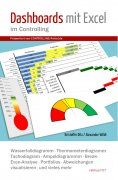 Wie erstelle ich ein Tacho- oder Ampel-Diagramm? Wie kann ich Abweichungen in Tabellen ansprechend visualisieren? Das wird Ihnen hier anschaulich erklärt.
Wie erstelle ich ein Tacho- oder Ampel-Diagramm? Wie kann ich Abweichungen in Tabellen ansprechend visualisieren? Das wird Ihnen hier anschaulich erklärt. Taschenbuch in Farbe für 34,90 EUR
oder E-Book für 12,90 EUR
mehr Informationen >>
Reporting 1x1
 Viel ist zum Berichtswesen oder Reporting schon geschrieben worden. Dennoch zeigen Umfragen, dass rund 50 Prozent der Empfänger von Berichten mit dem Reporting nicht zufrieden sind. Jörgen Erichsen erklärt in diesem Buch die Bedeutung und die Handhabung des Berichtswesens speziell für kleinere Betriebe. Mit zahlreichen Beschreibungen, Beispielen und Checklisten.
Viel ist zum Berichtswesen oder Reporting schon geschrieben worden. Dennoch zeigen Umfragen, dass rund 50 Prozent der Empfänger von Berichten mit dem Reporting nicht zufrieden sind. Jörgen Erichsen erklärt in diesem Buch die Bedeutung und die Handhabung des Berichtswesens speziell für kleinere Betriebe. Mit zahlreichen Beschreibungen, Beispielen und Checklisten.Taschenbuch in Farbe für 24,90 EUR
oder E-Book für 15,90 EUR
mehr Informationen >>
Anzeige
Buch-Tipp
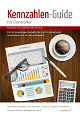 Kennzahlen-Guide für Controller- Über 200 Kennzahlen aus Finanzen, Personal, Logistik, Produktion, Einkauf, Vertrieb, eCommerce und IT.
Kennzahlen-Guide für Controller- Über 200 Kennzahlen aus Finanzen, Personal, Logistik, Produktion, Einkauf, Vertrieb, eCommerce und IT.Jede Kennzahl wird in diesem Buch ausführlich erläutert. Neben der Formel wird eine Beispielrechnung aufgeführt. Für viele branchenneutrale Kennzahlen stehen Zielwerte bzw. Orientierungshilfen für eine Bewertung zur Verfügung. Für die genannten Bereiche hat die Redaktion von Controlling-Portal.de jeweils spezialisierte Experten als Autoren gewonnen, die auf dem jeweiligen Gebiet über umfangreiche Praxiserfahrung verfügen.
Preis: ab 12,90 Euro Brutto mehr >>
Anzeige
Stellenanzeigen
Controller/in Das Klinikum St. Elisabeth in Straubing ist akademisches Lehrkrankenhaus der Technischen Universität München. Mit 475 Planbetten sind wir das größte katholische Krankenhaus in Niederbayern. Elf Hauptfachabteilungen, mehrere spezialisierte Bereiche, rund zwanzig medizinische Zentren, das amb... Mehr Infos >>
Das Klinikum St. Elisabeth in Straubing ist akademisches Lehrkrankenhaus der Technischen Universität München. Mit 475 Planbetten sind wir das größte katholische Krankenhaus in Niederbayern. Elf Hauptfachabteilungen, mehrere spezialisierte Bereiche, rund zwanzig medizinische Zentren, das amb... Mehr Infos >>
(Bilanz-) Finanzbuchhalter / Controller (m/w/d)
 Du bist kaufmännische(r) Angestellte(r) für Finanzen und Buchhaltung mit Potenzial, beruflicher Erfahrung und umfassenden Kompetenzen. Hinzu kommt dein Ehrgeiz bei uns im Verlag eine Führungsposition zu erreichen. Dann suchen wir dich ab sofort als Mehr Infos >>
Du bist kaufmännische(r) Angestellte(r) für Finanzen und Buchhaltung mit Potenzial, beruflicher Erfahrung und umfassenden Kompetenzen. Hinzu kommt dein Ehrgeiz bei uns im Verlag eine Führungsposition zu erreichen. Dann suchen wir dich ab sofort als Mehr Infos >>
Office- und Projektmanager (w/m/d)
 Das Institut für Management und Controlling der WHU ist ein führender Think Tank im Bereich Controlling und Unternehmenssteuerung. Unter der Leitung von Prof. Dr. Lukas Löhlein, Prof. Dr. Marko Reimer und Prof. Dr. Utz Schäffer bündelt das Institut die zahlreichen Forschungs-, Lehr- und Praxisakt... Mehr Infos >>
Das Institut für Management und Controlling der WHU ist ein führender Think Tank im Bereich Controlling und Unternehmenssteuerung. Unter der Leitung von Prof. Dr. Lukas Löhlein, Prof. Dr. Marko Reimer und Prof. Dr. Utz Schäffer bündelt das Institut die zahlreichen Forschungs-, Lehr- und Praxisakt... Mehr Infos >>
Kaufmännische*r Mitarbeiter*in Controlling (w/m/d)
 Machen Sie das Klinikum am Weissenhof, Zentrum für Psychiatrie, in Weinsberg auch zu Ihrem Ding und starten Sie bei uns voll durch! In unserem psychiatrischen Krankenhaus werden in sieben eigenständigen Kliniken verschiedener Fachrichtungen an sieben Standorten jährlich rund 17.000 Patient*inn... Mehr Infos >>
Machen Sie das Klinikum am Weissenhof, Zentrum für Psychiatrie, in Weinsberg auch zu Ihrem Ding und starten Sie bei uns voll durch! In unserem psychiatrischen Krankenhaus werden in sieben eigenständigen Kliniken verschiedener Fachrichtungen an sieben Standorten jährlich rund 17.000 Patient*inn... Mehr Infos >>
Senior Controller (m/w/d)
 Werner Sobek steht weltweit für Engineering, Design und Nachhaltigkeit. Mehr als 400 Kolleg:innen arbeiten in unserem Unternehmen, das auf mehreren Kontinenten vertreten ist. Unsere Arbeiten zeichnen sich durch hochklassige Gestaltung auf der Basis von herausragendem Engineering und integrale... Mehr Infos >>
Werner Sobek steht weltweit für Engineering, Design und Nachhaltigkeit. Mehr als 400 Kolleg:innen arbeiten in unserem Unternehmen, das auf mehreren Kontinenten vertreten ist. Unsere Arbeiten zeichnen sich durch hochklassige Gestaltung auf der Basis von herausragendem Engineering und integrale... Mehr Infos >>
Controller (m/w/d)
 Bijou Brigitte – das bedeutet mehr als 50 Jahre Leidenschaft für Modeschmuck und Accessoires. Mit rund 1.100 Filialen in über 20 Ländern ist Bijou Brigitte der Marktführer in Europa. Unsere Konzernzentrale mit allen strategischen Fachbereichen sitzt in Hamburg. Flache Hierarchien und kurze Entsch... Mehr Infos >>
Bijou Brigitte – das bedeutet mehr als 50 Jahre Leidenschaft für Modeschmuck und Accessoires. Mit rund 1.100 Filialen in über 20 Ländern ist Bijou Brigitte der Marktführer in Europa. Unsere Konzernzentrale mit allen strategischen Fachbereichen sitzt in Hamburg. Flache Hierarchien und kurze Entsch... Mehr Infos >>
Controller (m/w/d) − Production Controlling (m/w/d)
 LITEF-Produkte sind weltweit in einer Vielzahl von Anwendungen im Einsatz. Unsere Lösungen und Erfahrungen bieten wir Kunden, die dynamische Vorgänge (Beschleunigungen und Drehungen) messen und regeln wollen, Lage und Kurs von Fahrzeugen ermitteln oder navigieren wollen – auf dem Land, in... Mehr Infos >>
LITEF-Produkte sind weltweit in einer Vielzahl von Anwendungen im Einsatz. Unsere Lösungen und Erfahrungen bieten wir Kunden, die dynamische Vorgänge (Beschleunigungen und Drehungen) messen und regeln wollen, Lage und Kurs von Fahrzeugen ermitteln oder navigieren wollen – auf dem Land, in... Mehr Infos >>
Controller (m/w/d)
 Du bist analytisch veranlagt, kommunikativ und denkst unternehmerisch? Dann sucht KENT Europe dich als Controller (m/w/d) zur Verstärkung seines Teams Controlling & Finance. Hier bist du die Schnittstelle zwischen Controlling, Berichtswesen und Finanzabteilung und bewirkst mit deiner lösu... Mehr Infos >>
Du bist analytisch veranlagt, kommunikativ und denkst unternehmerisch? Dann sucht KENT Europe dich als Controller (m/w/d) zur Verstärkung seines Teams Controlling & Finance. Hier bist du die Schnittstelle zwischen Controlling, Berichtswesen und Finanzabteilung und bewirkst mit deiner lösu... Mehr Infos >>
Weitere Stellenanzeigen im Stellenmarkt >>
Seminar-Tipp:
Einstieg VBA-Programmierung

Der Schwerpunkt des PC-Seminars liegt auf der Automatisierung von Excel-Aufgaben am eigenen Laptop. Sie erhalten eine leicht verständliche und praxisorientierte Einführung in die VBA-Programmierung. Mit diesem Wissen sparen Sie Zeit und erhöhen die Genauigkeit Ihrer Entscheidungsvorlagen.
JOB- TIPP

Sind Sie auf der Suche nach einer neuen Herausforderung? Interessante Stellenangebote für Controller finden Sie in der Controlling-Portal Stellenbörse. Immer auf dem Laufenden bleiben und neue Jobangebote mit dem Jobletter automatisch erhalten? Zur Jobletter-Anmeldung >>
Excel-Tools für Controller!

Über 500 Vorlagen direkt zum Download. Verschaffen Sie sich einen Überblick >>
Software-Tipps

SWOT. Für bessere Entscheidungen. Ob Business 1.0 oder 4.0 - je dynamischer die Märkte werden, desto schneller muss auch das Controlling sein: Wo stehen wir tagesaktuell mit dem Umsatz, welche Produkte liefern aktuell welche Deckungsbeiträge oder wie sieht bei der heutigen Auftragslage der Cashflow im nächsten Quartal aus usw. Mehr Informationen >>
Diamant/3 bietet Ihnen ein Rechnungswesen mit integriertem Controlling für Bilanz- / Finanz- und Kosten- / Erfolgs- Controlling sowie Forderungsmanagement und Personalcontrolling. Erweiterbar bis hin zum unternehmensweiten Controlling. Mehr Informationen >>
Weitere Controlling-Software-Lösungen im Marktplatz >>
Excel-Vorlage SWOT Analyse Dashboard

In dieser Excel-Vorlage können Sie 4 verschiedene Charts individuell pro Bereich der SWOT Analyse auswählen. Wenn diese zum Einsatz kommt, ist es sehr hilfreich, professionelle Business-Charts zu erstellen, um die jeweilige Situation besser darzustellen.
Mehr Informationen >>
ETF-Rechner
Der ETF-Rechner vergleicht die mögliche Wertenwicklung von ausschüttenden und thesaurierenden Aktien-ETFs zu den eingegebenen Annahmen. Das Excel-Tools funktioniert wie ein Zinseszinsrechner, optimiert auf ETFs!Mehr Informationen >>
RS Controlling-System für EÜR inkl. Liquiditätsplanung

Mit dem RS-Controlling-System für Einnahme-Überschuss-Rechnung steuern Sie erfolgreich ihr Unternehmen. Dieses Tool ermöglicht es Ihnen ihr Unternehmen zu planen, zu analysieren und zu steuern. Durch den Soll-/Ist-Vergleich für Ihre Einnahmen-Überschuss-Rechnung können Sie gezielt Abweichungen analysieren.
Mehr Informationen >>
Weitere über 400 Excel-Vorlagen finden Sie hier >>
Buch-Tipp
Dashboards mit Excel im Controlling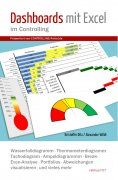 Wie erstelle ich ein Tacho- oder Ampel-Diagramm? Wie kann ich Abweichungen in Tabellen ansprechend visualisieren? Das wird Ihnen hier anschaulich erklärt.
Wie erstelle ich ein Tacho- oder Ampel-Diagramm? Wie kann ich Abweichungen in Tabellen ansprechend visualisieren? Das wird Ihnen hier anschaulich erklärt. E-Book für 12,90 EUR mehr Infos >>
Premium-WebinareVideo Kurs: Kennzahlen im Controlling

Bei der Erstellung eines Kennzahlen-Cockpit, stellt sich oft die Frage, welche KPIs hier zwingend mit aufgenommen werden sollen. In diesem Online-Kurs lernen Sie Schritt für Schritt inkl. praktischer Übungsaufgaben, wie Kennzahlen im Unternehmen priorisiert und im Controlling effektiv eingesetzt werden. Zum Video-Kurs >>
Video Kurs: Controlling kompakt
Controller sind die internen Unternehmensberater im Betrieb. In diesem Controlling Kompakt-Kurs erhalten Sie mehrere Lernvideos, wie gutes Controlling funktioniert. Die Videos sind "Best-of" Auszüge aus anderen spezifischen Video-Kursen. Zum Video-Kurs >>Video Kurs: Controlling im E-Commerce
Die Gesetze im E-Commerce sind für das Controlling anders. Die Kennzahlen müssen richtig interpretiert werden, um aus den Analysen die richtigen Maßnahmen ableiten zu können. In diesem Online-Kurs lernen Sie Schritt für Schritt, wie erfolgreiches Controlling im E-Commerce funktioniert. Zum Video-Kurs >>Weitere Video-Kurse finden Sie hier >>
Software-Tipp
 Rollierende Liquiditätsplanung auf Wochenbasis. Mit der Excel-Vorlage „Liquiditätstool“ erstellen Sie schnell und einfach ein Bild ihrer operativen Liquiditätslage für die nächsten (bis zu 52) Wochen.. Preis 47,60 EUR Mehr Infos und Download >>
Rollierende Liquiditätsplanung auf Wochenbasis. Mit der Excel-Vorlage „Liquiditätstool“ erstellen Sie schnell und einfach ein Bild ihrer operativen Liquiditätslage für die nächsten (bis zu 52) Wochen.. Preis 47,60 EUR Mehr Infos und Download >> 

